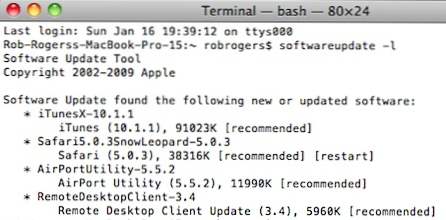
Anstatt den üblichen Weg zu wählen, das Menü aufzurufen und Software-Updates auszuwählen, können Sie das Terminal verwenden, um nach vorhandenen Software-Updates zu suchen und einige oder alle zu installieren. Dies ist ideal für Befehlszeilen-Junkies.
1. Terminal öffnen.
2. Führen Sie den folgenden Befehl aus, um zu sehen, welche Softwareupdates verfügbar sind:Softwareupdate -l
Es dauert ein bis zwei Minuten, bis eine Liste der Updates angezeigt wird
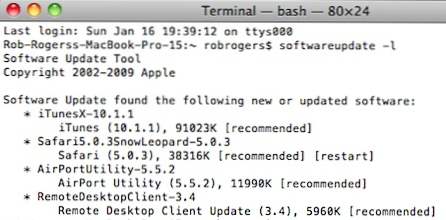
Nur die empfohlenen Updates installieren, führe folgendes aus:sudo softwareupdate -irv
oder
Um alle verfügbaren Updates zu installierens, führe folgendes aus:sudo softwareupdate -iav
So installieren Sie ein bestimmtes UpdateFühren Sie Folgendes aus (wobei iTunesX-10.1.1 der Name des Updates ist):sudo softwareupdate -i iTunesX-10.1.1
Um ein bestimmtes Update zu ignorierenFühren Sie dies stattdessen aus (wobei iTunesX-10.1.1 der Name des Updates ist):sudo softwareupdate --ignore iTunesX-10.1.1
So löschen Sie die Liste der ignorierten Updates, benutzen:sudo softwareupdate --reset-ignored
Herunterladen eines Updates zur späteren Installationverwenden Sie (wobei iTunesX-10.1.1 der Name des Updates ist):sudo softwareupdate -d iTunesX-10.1.1

